2025 年 6 大影片 FPS 提升工具 [線上/桌面]
更高的 FPS 意味著更流暢、更身臨其境的影片。無論您是遊戲玩家還是內容創作者,低 FPS 都會讓您頭痛。好消息是,使用合適的視訊 FPS 提升工具,您可以立即提升影片的幀率,而無需投資昂貴的硬體。因此,本文探討了 6 款頂級影片 FPS 提昇工具,包括線上和桌面工具,幫助您解鎖並享受您應得的流暢視覺效果。
什麼是視訊 FPS 提升器
視訊幀率提升器是一種透過提高幀率來增強視訊流暢度的工具。它的工作原理是在原始幀之間創建額外的幀,通常使用基於AI的運動估計或幀插值。這樣做可以使運動更加流暢,使所有快速移動的場景(例如遊戲影片、運動鏡頭或低幀率鏡頭,例如舊影片)看起來更加流暢。
五大線上影片 FPS 提昇工具 [評測 + 使用方法]
如果您想讓影片畫面更流暢,又不想安裝笨重的軟體,那麼線上影片幀率提升器是一個不錯的選擇。借助這些工具,您可以增強遊戲體驗、修復舊影片片段,並修復低幀率影片。以下是五個最佳選擇。
1.VEED.IO
熱門線上編輯器 VEED.IO 的眾多功能中也包含一個 FPS 提升器。它支援智慧幀插值,提升影片流暢度。此外,這款線上影片 FPS 轉換器支援多種格式,無需下載,即可直接在瀏覽器中運作。
步驟1。進入 VEED.IO 頁面後,點擊“編輯影片”按鈕,然後點擊“上傳影片”,然後選擇您的影片檔案。
第2步。前往「設定」面板,確定所需的幀速率。點擊“完成”按鈕即可完成。

2.Media.io
Media.io 擁有一款直覺的 AI 視訊幀率轉換器,支援幀率提升。在這裡,您可以將影片幀率提升至 60,非常適合提升復古素材質量,並將動畫轉換為高幀率。這款視訊幀率提升器還具有拖放操作簡單、匯出速度快和品質調整選項等特點。
步驟1。搜尋 Media.io 幀速率轉換器,然後點擊「點擊上傳」按鈕上傳您的影片。
第2步。之後,選擇您想要的影片升級方式,例如幀插值。點選“下載高清”按鈕。
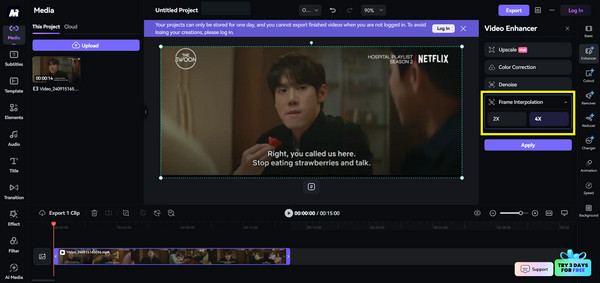
3. Topaz Labs 免費
接下來是 Topaz 實驗室以其桌面 AI 工具而聞名,該公司還提供有限的免費線上影片 FPS 提升器。雖然不如其付費軟體先進,但這款線上工具仍能一窺高階 AI 引擎的魅力,非常適合快速專案和小型任務。
步驟1。前往 Topaz Labs AI 頁面。上傳您的短影片檔案。
第2步。從可用選項中選擇“幀插值”或“FPS 增強”,然後點擊“上傳影片”開始增加過程。
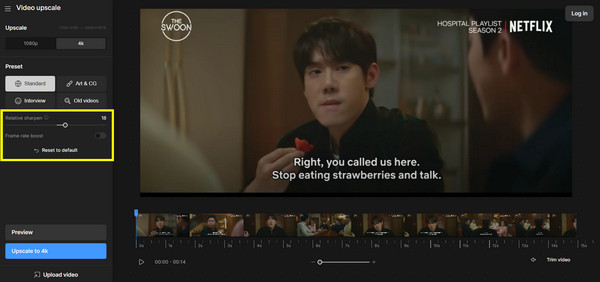
4. 神經之愛
Neural Love 是一款支援視訊 FPS 提升的 AI 媒體增強平台,非常適合處理復古或歷史素材。它具有著色、升級和修復功能,並配有視訊 FPS 提升器。此外,它的介面簡潔,並提供免費的積分供用戶使用。
步驟1。打開 Neural Love FPS Converter 的網站。點擊“上傳影片”,然後選擇你的影片檔案。
第2步。接下來,從以下選項中選擇幀率,例如 25 FPS、30 FPS、60 FPS 或 120 FPS。點擊“下載”按鈕開始增強。

5. TensorPix
雖然 tensorPix 是一款鮮為人知的視訊幀率轉換器,但它是一款高效的網頁視訊增強解決方案。它透過插值幀來提升視訊幀率,最高可達 60 幀或 120 幀每秒,取決於原始品質。它非常棒,尤其適合動漫和慢動作影片愛好者。
步驟1。在 TensorPix 主介面,請先登入。然後在“視頻增強”下上傳您的視頻檔案。
第2步。選擇下面的目標FPS,例如60 FPS,然後點選「增強」按鈕。

| 工具 | 免費版 | 最大 FPS 輸出 | 使用方便 | 上傳限制 |
| VEED.IO | 是的 | 60 幀 | 簡單的 | 中等的 |
| 媒體io | 是的 | 60 幀 | 非常簡單 | 中等的 |
| Topaz 實驗室 | 是的 | 60 幀 | 緩和 | 小的 |
| 神經之愛 | 是的 | 120 幀每秒 | 簡單的 | 中等的 |
| TensorPix | 是的 | 120 幀每秒 | 緩和 | 中等的 |
使用桌面軟體提高視訊幀速率
雖然線上影片 FPS 提升器很方便,但它們通常存在一些缺點,例如上傳限制、速度較慢或自訂功能有限。為了更好地控制和獲得更好的輸出質量,強烈建議一個選項: AnyRec Video Converter這是我們一體化的影片增強工具,可提升幀率、解析度和整體畫質。與線上工具不同,這款軟體解決方案支援大檔案和批量處理,一次性獲得結果。您還可以將影片升級到高清/4K,修復抖動,降低視訊雜訊等等!

有效將幀速率調整至 60 FPS 和 120 FPS。
提供人工智慧視訊增強功能,以實現流暢度和清晰度。
可以轉換視訊格式,例如 MP4、MOV、AVI、MKV,而不會損失品質。
採用 GPU 加速,處理速度快,可立即提供結果!
安全下載
安全下載
步驟1。在電腦上開啟 AnyRec 視訊轉換器。在主畫面上,停留在「轉換器」選項卡,然後拖放影片檔案或點擊「新增檔案」按鈕匯入影片。
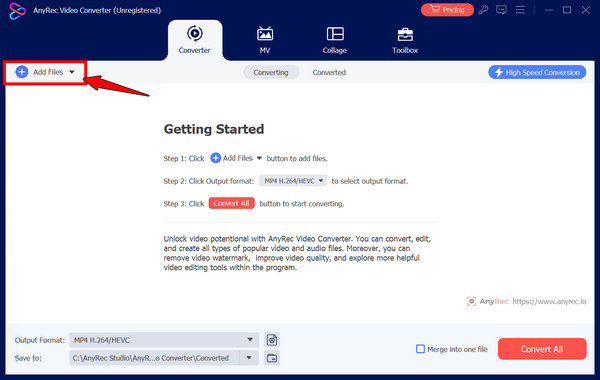
第2步。影片載入完成後,您可以點擊右側格式下方的「設定」按鈕開啟輸出設定。在這裡,您可以將視訊幀率提高到 60 FPS 或 120 FPS。您還可以
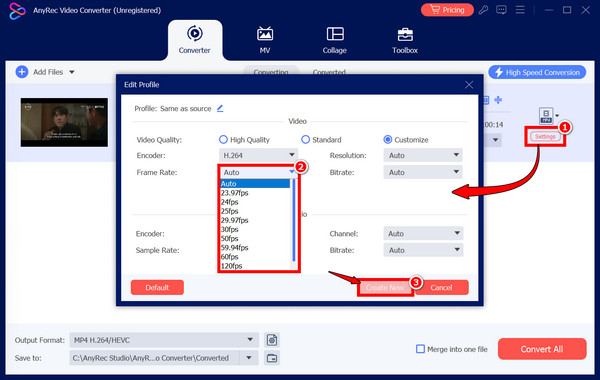
或者,按一下「格式」按鈕,然後選擇您選擇的格式(例如,MP4,MOV,MKV),然後按一下格式旁邊的「自訂設定檔」按鈕以存取詳細設定。
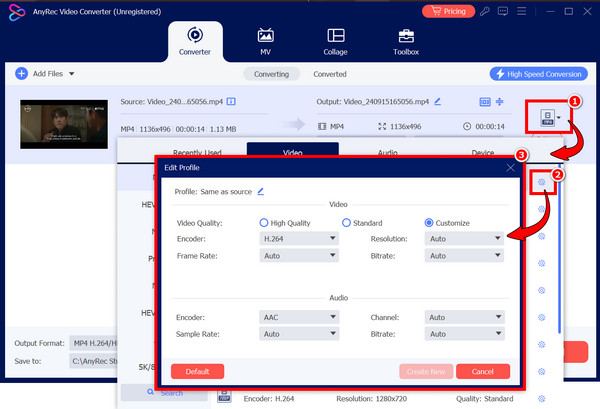
第 3 步。完成後,點選「新建」按鈕儲存。現在,在底部選擇一個輸出資料夾,並根據需要輸入所需的檔案名稱。最後,點擊「全部轉換」按鈕進行對應的匯出。
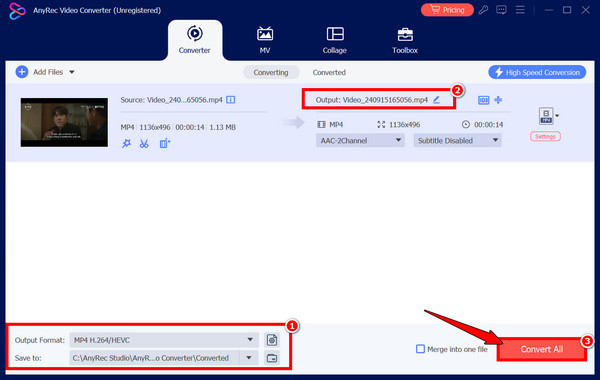
結論
為了提高視覺流暢度和整體畫質,提高影片 FPS 至關重要。尤其是在處理動作場面、動畫或舊素材時,這五個 線上影片 FPS 提升器 現今評測的軟體可以直接在瀏覽器中提供 AI 驅動的增強功能。然而,對於大檔案以及對輸出設定(不僅僅是幀率)的完全控制,AnyRec 視訊轉換器是理想之選。這款強大的桌面工具可讓您在電腦上輕鬆提升 FPS、提升畫質並轉換為多種格式。
安全下載
安全下載



